Instalace režimu kompatibility v systému Windows

- 3899
- 193
- Mgr. Rastislav Zouhar
Úvod. Co je režim kompatibility?
Pokud se rozhodnete zjistit, jak povolit nebo deaktivovat režim kompatibility v operačním systému Windows, pak jste se určitě obrátili na adresu. Nejprve však odpovězte na následující otázku: Jaký je režim kompatibility? Proč by to mohlo být nutné?

Co je režim kompatibility Windows
Režim kompatibility v systému Windows 7 nebo 10 je tedy speciální funkcí, která umožňuje spustit aplikaci navrženou pro předchozí verze operačního systému. Možná byl pro vás tento popis docela komplikovaný, takže to vezměme podrobněji na konkrétním příkladu.
Takže určitý vývojář (řekněme to Valery), vytvořil program Volterside (název programu je pořízen libovolně) a vydal tento produkt pro operační systém Windows XP. Pro uživatele tohoto softwaru bylo vše v pořádku, dokud nebyl čas aktualizovat váš počítač nebo notebook na pokročilejší verzi operačního systému s názvem Windows 7 (nebo 10). Jak se ukázalo, Volterside se v instalovaném systému neotevře. Uživatelé nedobrovolně začínají myslet: Proč aplikace nefunguje na novém moderním systému, když ta stará vše dokonale otevře?
Skutečnost je, že Valery nezveřejnil aktualizaci svého produktu, který by zavedl podporu nového operačního systému. Jeho program zůstává žít v minulosti. Ale co dělat těm lidem, kteří potřebují modernitu, pokud jde o práci operačního systému? Například nebudou používat Windows XP, protože Volterside funguje pouze v této verzi systému Windows. Zde vám pomůže a může k vám přijít režim kompatibility v systému Windows 7 nebo 10.
Ale také stojí za to věnovat pozornost skutečnosti, že tato funkce pomůže nejen v práci aplikací, ale také řidiče. To znamená, že pokud máte reproduktory (klávesnice, monitor - cokoli) a z nějakého důvodu přestali pracovat po aktualizaci OS, pak se můžete pokusit spustit a nainstalovat jejich ovladače v režimu kombinovanosti režimu.
Jak povolit režim kompatibility v systému Windows 7 nebo 10?
Eliminace problémů
Zde jsme dosáhli hlavního problému dnešní diskuse. Nebudeme vytáhnout gumu po dlouhou dobu a okamžitě se přesuneme k vašim jednáním:
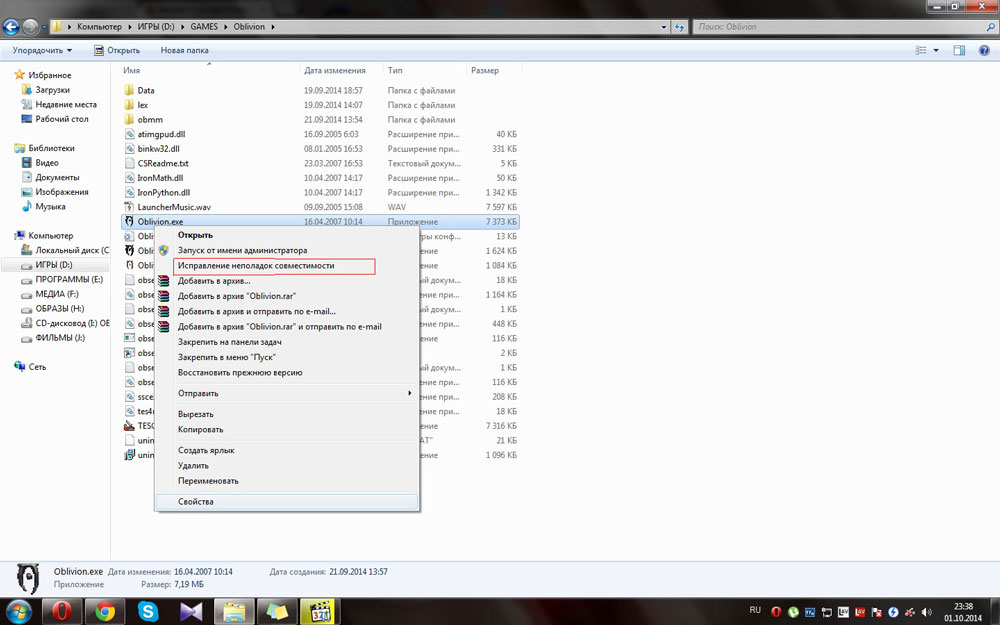
- Najdeme zkratku (nebo původní soubor) spuštění programu nebo ovladače, který jste nemohli spustit.
- Klikneme na něj pravým tlačítkem myši a přejdeme do „Eliminace problémů s kompatibilitou“.
- Nyní si musíte pozorně přečíst, že nabízejí Windows Help. Nejprve vyberte provozní režim našeho asistenta: Diagnóza programu. Klikněte na „Další“.
- V okně vyvstává otázka, jaké problémy jste si všimli při zahájení. V našem případě je první možnost vhodná ohledně provozu aplikace v předchozích verzích Windows.
- Dále si vybereme samotnou verzi operačního systému, ve kterém jste měli všechno úžasné. Například to byla Windows Vista. Takže na to klikneme a poté klikneme na „Další“. Pokud si nejste jisti, která z verzí byla vhodná pro software (například při primárním stahování aplikace do počítače), budete muset vyzkoušet každý.
- Nyní okno eliminace okna zobrazí malou zprávu o tom, co jsme si vybrali. Pokud je vše správné, klikněte na tlačítko „Spuštění programu“.
- Po úspěšném spuštění aplikace nezapomeňte uložit tyto parametry pro program. Jinak vyzkoušejte jiná řešení nebo pošlete zprávu společnosti Microsoft. Bohužel, šance, že vám budou odpovědět, je velmi malá. Ale pokud jim je dost takových dopisů, mohou problém napravit v budoucích aktualizacích.
Změna parametrů ručně. Zapněte nebo deaktivujte režim na vlastní pěst
Předchozí metoda samozřejmě nikdo nezrušil, ale trvá to nějakou dobu. Pokud nepotřebujete systém pro analýzu a testování samotného programu, můžete parametry nastavit ručně. Metoda se prakticky neliší od předchozí metody, pokud jde o to, jak vložit režim kompatibility do Windows 7 nebo 10. Můžete také nejen zapnout, ale také ji bezpečně vypnout. Začněme tedy:
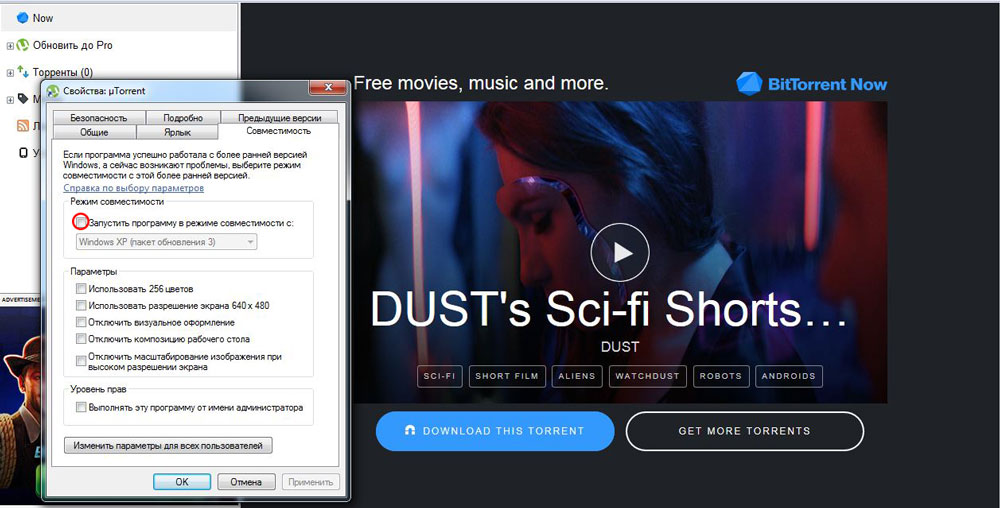
- Stejně jako v předchozích pokynech klikněte pravým tlačítkem na štítku nebo původním programem. Nyní však budete muset vybrat poslední položku „Vlastnosti“.
- V okně, které se objeví, otevřete kartu kompatibility a klikněte na zaškrtávací známku poblíž bodu při spuštění programu v režimu kombinovanosti.
- V poli umístěném těsně pod, musíte vybrat verzi operačního systému.
- Podle potřeby můžete nastavit některé parametry (použití 256 barev, speciální rozlišení obrazovky a další). To může také hrát roli při spuštění v režimu kompatibility.
- Klikněte na „Použít“ a poté „OK“. Nyní se můžete pokusit spustit program nebo ovladač.
- Chcete -li tuto funkci vypnout, stačí pouze odstranit zaškrtávací známku, kterou jste vložili ve druhé fázi.
Nepomáhá? Žádný problém!
Ve skutečnosti tento režim pomáhá v izolovaných případech. Protože téměř všechny jejich programy, dobře známí výrobci a vývojáři se okamžitě připravují na práci s novými operačními systémy. Jinak to může být, když problémy nesouvisejí s tím, co je určeno pro jiné verze OS. Pak se můžete pokusit diagnostikovat (první instrukce, druhý bod). Pouze tentokrát si vybereme první možnost, ale vložíme si zaškrtávací místo na ostatních. Vyloučením tedy můžete identifikovat skutečný problém.
Výsledek
Shrnutí dnešní diskuse o tom, jak povolit nebo odpojit režim kompatibility v systému Windows 10 nebo 7, můžeme říci následující: Tato funkce je opravdu užitečná a nezbytná. Může to pomoci, když jiné prostředky nejsou k dispozici nebo bezmocné. Proto nepodceňujte postavené schopnosti operačního systému Microsoft a vložte na ně kříž. Sdílíme komentáře: Ať už jste byli schopni spustit program nebo ovladač v kombinaci režimu? Pokud ne, jakým způsobem jste vám pomohli?
- « Instalace zaškrtávacích znaků a dalších speciálních systémů ve slově
- Firmware nebo blikání telefonu, smartphonu a tabletu HTC »

